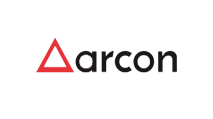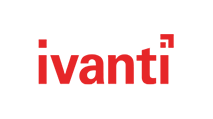FortiGate Airties Arasında VPN Nasıl Yapılır?
Fortigate ve AirTies Modem IPsec VPN
Bu makalede FortiGate Firewall ve AirTies Modem arasında IPSec VPN tüneli kurmayı anlatmaktadır.
Fortigate IPSec VPN Konfigürasyon
“VPN” sekmesi içinde bulunan “IPsec Tunnels” seçeneğine altında bulunan sayfada “Create New” ile yeni bir ipsec vpn oluşturulur.

Açılan sayfada vpn için bir isim belirleyip “Template Type” olarak “Custom” ile devam ediyoruz.

Gelen sayfada öncelikle “Enable IPsec Interface Mode” kutucuğunun işareti kaldırılmalıdır. “Network” konfigürasyon kısmında “IP Address(0.0.0.0)” bölümünü vpn yapmak istediğimiz lokasyonun public ipsini yazıyoruz. “Interface” bölümünde ise bizim internetimizin bağlı olduğu interfacemizi seçiyoruz. “NAT Traversal” “Enable”,“Dead Peer Detection” “On Demand” olmalı. “Authentication” kısmında “Pre-shared key” bölümüne her iki cihazda da gireceğimiz kendi belirlediğimiz en az 6 karakterli bir key giriyoruz. “Mode” “Main(ID protection)” olarak bırakıyoruz.


“Phase 1 Proposal” ayarlarında “Encryption” olarak “3DES –MD5”,”Diffie – Helman Group” “5” ve “Key Lifetime(seconds)” “28800” olarak ayarlanmalı. “XAUTH” “Disabled” kalmalı.

“Local Address” bölümünde Fortigate üzerin de vpn için kullanılacak adres bloğunu,”Remote Address” bölümünde ise “Zyxel modem” üzerinde vpn için kullanılacak adres bloğunuz yazmamız gerekiyor. “Advanced” ile Phase 2 ayarlarının geri kalan kısmını yapabiliriz.


Sırada adres tanımlamaları var.
“Policy Objects Address” “Create New” ile yeni bir adres oluşturabiliriz.
“Subnet/IP Range” vpn ile erişmek istediğimiz ip/ip bloğunu yazıyoruz.

“Subnet/IP Range” Fortigate’ye bağlı olan ip/ip bloğunu yazıyoruz.

Bütün ayarlarımızdan sonra vpn için policy oluşturabiliriz.
“Policy Objects IPv4” “Create New” ile yeni bir policy oluşturabiliriz.
“Incoming Interface” vpn içine giren networkün bağlı olduğu interface.
“Outgoing Interface” vpn için kullanmış olduğumuz internetin bağlı olduğu interface.
“Source” bu kısımda Internal Interface bağlı olan network adresi/adresleri seçilir. “All” da seçilebilir ya da adres oluşturup oluşturduğumuz adreside(local_network) seçebiliriz.
“Destination” bu kısımda “All” da seçilebilir ya da adres oluşturup oluşturduğumuz adreside(remote_network) seçebiliriz.
“Action” kısmında “IPsec” seçilir, “VPN Tunnel” olarakta oluşturmuş olduğumuz vpn’i seçiyoruz.
“Allow traffic to be initiated from the remote site” remote networkün Fortigate’ye erişmesi için enable edilmeli. “OK” ile policy tamamlanır.

AIRTIES ADSL Modem Ayarlamaları :
Modem e giriş yapınız. VPN menüsünden VPN Profilleri ne tıklayınız.
Yeni Profil Yarat’a tıklayınız.
Yerel Modem Şube olarak seçiniz. Ayarlama penceresi açılacaktır.
Profil Adı : xxx_VPN (yeni bir ad veriyoruz)
Merkez Ayarları
IP Adresi : 212.174.xxx.xx (VPN yapacağımız gerçek ip)
LAN Adres : 192.168.x.x (VPN yapacağımız locak ip)
Alt Ağ Maskesi : 255.255.255.0
Dead Peer Detection : yeniden başlat
Perfect Forward Secrecy (PFS) : evet
Şifreleme Anahtarı : Fortigate tarafında verdiğimiz şifreyi giriyoruz.
Şube Ayarları : Modemden Otomatik geliyor.
Gelişmiş VPN Ayarları : Aşağıda resimdeki gibi olacaktır.
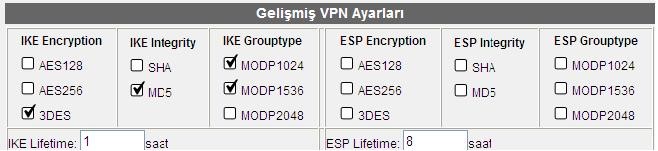
Kaydet butonuna basıp ayarlamalarımızı tamamlıyoruz. Tekrar VPN – VPN Profilleri menüsünden tünelin durumunu görüp manuel olarak yeniden başlatabiliriz.





.png)